Nenechte se odradit nadpisem. O programování nemusíte vědět nic. Chcete-li své děti naučit programovat stačí vám jen počítač a tento seriál. Vše ostatní si zde přečtete a naučíte, případně se zeptáte v komentářích.
Předchozí díl: Naučte své děti programovat – úvod, instalace vývojového prostředí Scratch (díl I.)
V minulém dílu jste si Scratch nainstalovali. Dnes se seznámíte s jeho uživatelským prostředím.
Popis uživatelského prostředí
Po spuštění Scratche se vám na monitoru objeví prostředí shodné s obrázkem níže.
Dětské oko zaujme kocour vpravo nahoře. Možná po něm dítko začne jezdit ukazatelem myši nebo ho při stisku levého tlačítka po obrazovce posouvat. Nechte ho a pojďte se podívat na uživatelské prostředí.
Uživatelské prostředí Scratche je neměnné. Klikejte si kam chcete, na co chcete, nic špatného se Scratchi nepřihodí. Nic v něm nerozbijete.
Úplně nahoře naleznete „hlavní panel“ (ikony a nápisy vpravo od nápisu SCRATCH).
První ikona zeměkoule slouží k nastavení jazyka prostředí. Po spuštění byste měli mít Scratch v češtině. Pokud ho nemáte a rádi byste ho měli, klikněte na zeměkouli a češtinu si nastavte.
S dalšími nabídkami hlavního panelu se seznámíte ve chvíli, kdy je budete potřebovat. Experimentovat vám nic nebrání. Sami je můžete zkusit nyní.
Hned pod nápisem SRATCH v levé části naleznete oblast s osmi tlačítky. „Pohyb“, „Vzhled“, „Zvuk“, „Pero“, „Ovládání“, „Vnímání“, „Operátory“.
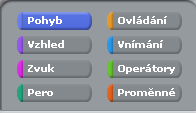
Co jedno tlačítko, to skupina příkazů k němu obsahově patřící. Intuitivně odhadnete, že pod tlačítkem pohyb se sdružují příkazy týkající se pohybu. Pod tlačítkem vzhled pak příkazy týkající se vzhledu a tak dále. Ke každé skupině se blíže dostaneme později.
Pod tlačítky definujícími skupinu příkazů se nalézá oblast s jednotlivými příkazy. Například pro pohyb vypadá nabídka příkazů následovně.
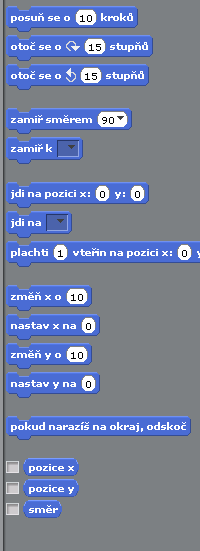
K čemu příkaz slouží většinou odhadnete z popisku. Důležité je nebát se a číst. Příkaz „posuň se o 10 kroků znamená, že se něco (v příštím dílu vysvětlím co) posune o 10 kroků.
Plocha ve střední části obrazovky slouží pro „psaní“ (skládání programu) z příkazů z levého sloupce, práci ze vzhledem a zvuky. V horní části obrazovky vidíte, k čemu se skript vztahuje. Nyní k obrázku kocoura. Jednotlivé příkazy se do střední části přetahují myší. Možné posloupnosti příkazů do sebe zapadají jako kostičky Lega.
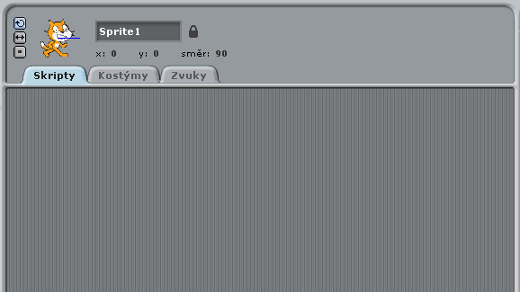
Vpravo nahoře vidíte plochu s kocourem. Tato plocha představuje plátno (obrazovku), na kterém se budou odehrávat všechny vaše programy. V horní části vpravo si všimněte zelené vlaječky a červeného kola. Klikem na zelenou vlaječku budete program spouštět. Klikem na červené kolečko běh programu kdykoliv zastavíte.
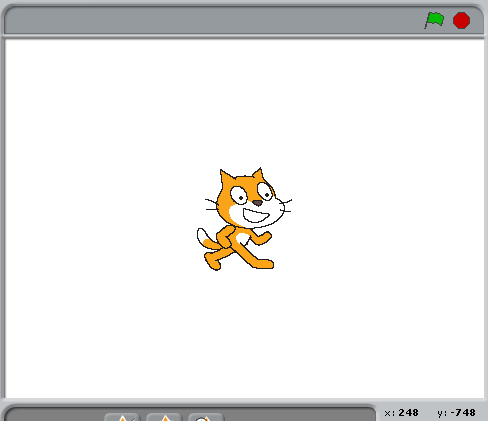
V oblasti pod plochou s kocourem naleznete všechny viditelné prvky programu.
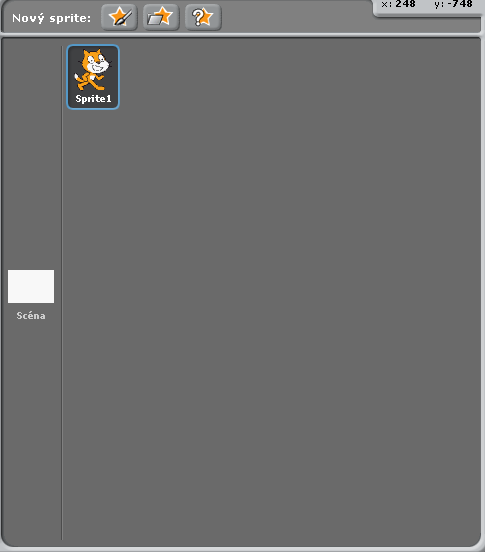
Nyní jsou v ní prvky dva. Kocour a scéna. Aktuálně vybraný prvek má kolem sebe modrý obrys. Stejný se pak zobrazuje i ve střední části nahoře. K prvku zobrazenému ve střední části nahoře se pak vztahuje i psaný program. Každému kusu programu budeme říkat skripty.
V dalším dílu si vytvoříte první program. Mluvícího a tancujícího kocoura.




 22 února, 2012
22 února, 2012  LuFa
LuFa 
 Zveřejněno v
Zveřejněno v
[…] zde: Naučte své děti programovat – popis uživatelského prostředí (díl II.) Zveřejněno v Počítače, Programy « Dádovo valentýnské přání Dádova první hra […]
[…] Naučte své děti programovat – popis uživatelského prostředí (díl II.) […]